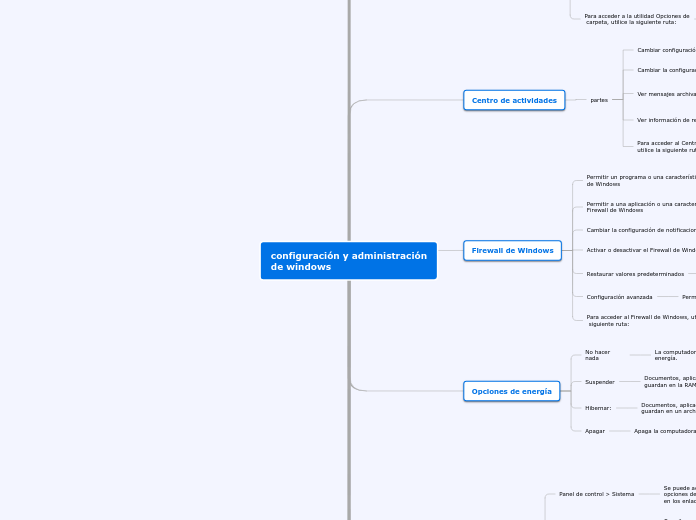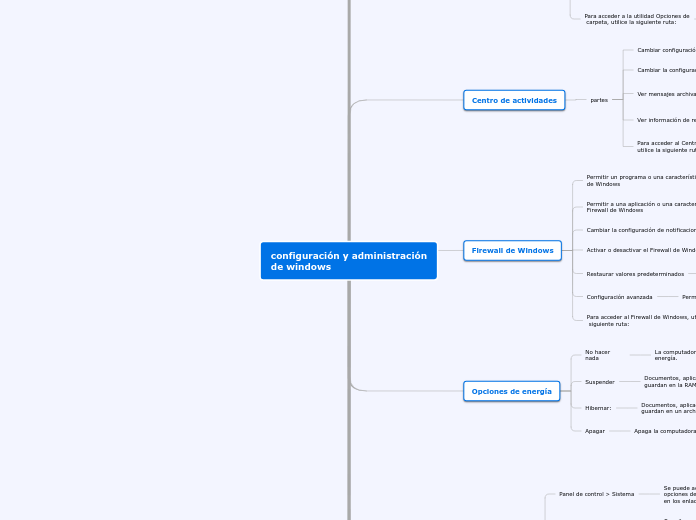configuración y administración
de windows
Grupo Hogar y Centro de redes y recursos compartidos
Crear un grupo hogar o unirse a uno
Si un grupo hogar ya existe en la red, puede unirse a ese grupo
Para unirse a un grupo hogar, utilice la
siguiente ruta:
Panel de control > Grupo Hogar > Unirse ahora
Grupo Hogar (Windows 8 y 7)
Grupo Hogar permite que dos o más computadoras con Windows 7 o posterior de la red compartan impresoras, archivos de medios y bibliotecas de documentos
Región, Programas y características y Solución de problemas
Solución de problemas
para acceder ingrese
por la siguiente ruta
Panel de control > Solución de problemas
para acceder ingrese
por la siguiente ruta
Panel de control > Configuración regional y de idioma
Panel de control > Región
para ingresar
utilice la siguiente ruta
Panel de control > Idioma
Administrador de dispositivos,
dispositivos e impresoras, y sonido
Panel de sonido
Utilice la utilidad sonido para configurar los dispositivos de audio o cambiar el esquema de sonido de la computadora. Por ejemplo, puede cambiar el sonido de notificación de correo
Administrador de dispositivos
Las siguientes funciones
Deshabilitar un dispositivo
Desinstalar un controlador
Revertir un controlador
Actualizar un controlador
Utilidad Sistema
Mejora del rendimiento
forma de ingresar
Panel de control > Sistema > Configuración avanzada del sistema > ficha Opciones avanzadas > en el área Rendimiento > Configuración, en el botón >Opciones avanzadas, haga clic en Cambiar
Windows ReadyBoost
Si los usuarios no pueden instalar más RAM, pueden utilizar un dispositivo flash externo y Windows ReadyBoost para mejorar el rendimiento en Windows.
Remoto
Permite ajustar la configuración
de Asistencia remota y Escritorio remoto.
Protección del sistema
Permite acceder a Restaurar sistema y configurar la protección.
Opciones avanzadas
Permite configurar los ajustes de rendimiento
Hardware:
Permite acceder al Administrador
de dispositivos
Nombre de la computadora
Permite ver o modificar el nombre y la configuración del grupo de trabajo o persona
Panel de control > Sistema
Se puede acceder a las distintas
opciones de configuración haciendo clic
en los enlaces del panel izquierdo.
Opciones de energía
Apagar
Apaga la computadora.
Hibernar:
Documentos, aplicaciones y el estado del sistema operativo se guardan en un archivo temporal en el disco duro.
Suspender
Documentos, aplicaciones y el estado de sistema operativo se guardan en la RAM
No hacer nada
La computadora continúa funcionando con la totalidad de la energía.
Firewall de Windows
Para acceder al Firewall de Windows, utilice la
siguiente ruta:
Inicio > Panel de control > Firewall de Windows
Permite ajustar la configuración de seguridad avanzada.
Restaurar valores predeterminados
Restaura el Firewall de Windows a la configuración predeterminada.
Activar o desactivar el Firewall de Windows
Permite activar o desactivar el Firewall de Windows.
Cambiar la configuración de notificaciones
Administre las notificaciones del Firewall de Windows.
Permitir a una aplicación o una característica a través de Firewall de Windows
Permite determinar qué programas pueden comunicarse a través del Firewall de Windows en Windows 8 y Vista.
Permitir un programa o una característica a través de Firewall de Windows
Permite determinar qué programas pueden comunicarse a través del Firewall de Windows en Windows 7 y Vista.
Centro de actividades
Para acceder al Centro de actividades en Windows 8 y 7, utilice la siguiente ruta:
Panel de control > Centro de
actividades
Ver información de rendimiento
Permite ver y calificar el rendimiento
de los componentes del sistema.
Ver mensajes archivados
Permite ver mensajes archivados sobre
problemas de computadoras pasadas.
Cambiar la configuración de control de cuentas de usuario
Permite ajustar la configuración del UAC.
Cambiar configuración del Centro de actividades
Permite activar o desactivar los mensajes de seguridad
opciones de carpeta
Para acceder a la utilidad Opciones de
carpeta, utilice la siguiente ruta:
Panel de control > Opciones de carpeta
La ficha Buscar se utiliza para ajustar
las siguientes opciones de configuración:
Cuándo buscar en ubicaciones no indexadas
Permite determinar si los directorios
del sistema y los archivos
Cómo buscar
Determina qué opciones se deben
tener en cuenta durante una búsqueda.
Qué se va a buscar (Windows 7 y Vista únicamente)
Permite establecer la configuración de
búsqueda sobre la base de las ubicaciones
La ficha Ver se utiliza para ajustar
las siguientes opciones de configuración:
Configuración avanzada
Permite personalizar la experiencia
de visualización.
Vistas de carpeta
Permite aplicar la configuración de la
vista de una carpeta
La ficha General se utiliza para ajustar
las siguientes opciones de configuración:
partes
Panel de navegación
Permite determinar si se
muestran todas las carpetas
Acciones al hacer clic en un elemento
Permite especificar la cantidad
de veces que se debe hacer clic para abrir
un archivo.
Examinar carpetas
Permite configurar cómo se
muestra una carpeta cuando se abre.
configuracion de pantalla
como ingresar
Panel de control > Personalización > Configuración de pantalla
Panel de control > Pantalla > Cambiar configuración de pantalla
Partes
Colores
Especifica el número de colores visibles en la
pantalla al mismo tiempo
Frecuencia de actualización
Establece la frecuencia con la que la imagen
se vuelve a dibujar.
Orientación
Determina si la pantalla aparece en forma horizontal, vertical, horizontal volteada o vertical volteada.
Resolución de pantalla
Especifica el número de píxeles